Waveshareのアルコール センサー モジュール MQ-3をサンプルプログラムを利用して、Raspberry Pi PicoにつないでMicroPythonで動かしてみました。
- maresaku
- 2021年9月17日
- 読了時間: 2分
更新日:2021年9月18日
Waveshareのアルコール センサー モジュール MQ-3をサンプルプログラムを利用して、
Raspberry Pi PicoにつないでMicroPythonで動かしてみましたので手順を下記に記します。
なお、センサー系はまだ英語版のwikiにはpicoについての記載されていないようなので、
中国語版のwikiを確認しながら進めていきます。

まず、通常の方法でMicroPythonのファームウェアをセットアップします。
設定方法は下記のURLに記載されています。
URL: https://www.raspberrypi.org/documentation/rp2040/getting-started/#getting-started-with-micropython
また、当ブログでは下記の記事に記載しています。
次に、開発環境の設定していない場合は設定します。
当ブログでは下記の記事に記載しています。
Raspberry Pi Picoと開発環境の設定ができたら、センサーをRaspberry Pi Picoにつなぎます。
この時、Raspberry Pi PicoとPCの接続は外しておきます。
つなぎかたは、wikiのpico使用教程のタブに書かれています。
写真はそのページから引用しています。
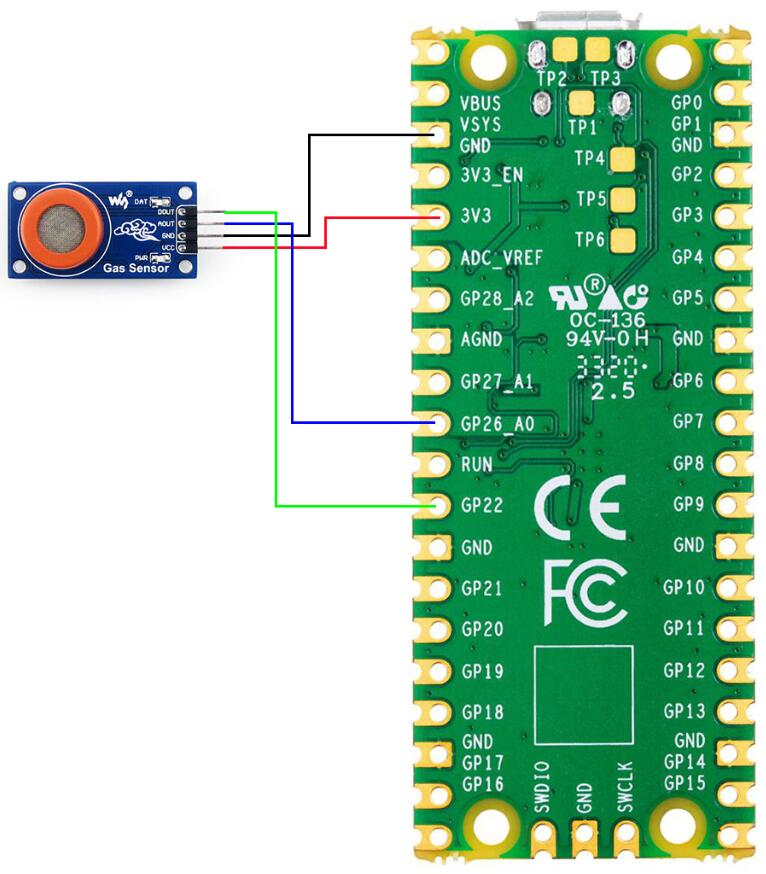
センサーをRaspberry Pi Picoにつないだら、Raspberry Pi PicoをPCにつなき、Thonnyでサンプルプログラムを動かします。
サンプルプログラムはwikiの資料のタブの程序の下の示例程序のところをクリックすると
ダウンロードできますが、ダウンロード先の直リンクは下記に貼っておきます。

ファイルがダウンロードできたら、解凍して(←7-zipなど解凍ソフトが必要)
MQ-3-Gas-Sensor-code > MQ-3-Gas-Sensor-code > Pico > pythonのフォルダに移動すると
MicroPython用のサンプルプログラムがあります。

センサーをRaspberry Pi Picoにつないだ状態

サンプルプログラム

何もない状態でサンプルプログラムを実行すると下記のように出力されます。

アルコールのウエットティッシュを近づけてサンプルプログラムを実行すると、
反応しました!!

また、飲酒して息を吹きかけてもきちんと反応しました(笑)

飲んだお酒はこちらです。



コメント